Kako popraviti treptanje ekrana Google Chromea u Windowsu

Saznajte kako riješiti uobičajeni problem treptanja ekrana u Google Chrome web pregledniku.
Novo računalo ili tvrdi disk radi najbolje kada ga prvi put upotrijebite. S vremenom se vaše računalo i tvrdi diskovi usporavaju dok instalirate i spremate sve više i više stvari i popunjavate svoju pohranu. Realno, dio tog prostora gotovo uvijek zauzimaju duple datoteke. Čak i ako ste vrlo pažljivi sa svojim korisničkim datotekama, mnoge aplikacije uključuju duplicirane datoteke u svoj proces instalacije.
Savjet: Nažalost, programi općenito trebaju sve datoteke koje instaliraju, čak i ako su duplikati, tako da ne biste trebali brisati duple datoteke u direktorijima za instalaciju softvera.
Kako biste povratili dio iskorištenog prostora na tvrdom disku i potencijalno poboljšali performanse vašeg sustava, možda ćete htjeti ukloniti datoteke koje imate duplikate. Proces ručnog identificiranja duplikata datoteka je nevjerojatno zastrašujući s obzirom na ogroman broj datoteka na računalu. Srećom, postoje alati koji mogu automatski pronaći i zatim izbrisati duplicirane datoteke umjesto vas. Jedan takav alat zove se Exact Duplicate Finder, dostupan je besplatno ovdje .
Kako pronaći i izbrisati duplicirane datoteke
Glavni prozor Findera točnih duplikata sastoji se od dva dijela. Lijevi stupac je prikaz mape u kojem možete odabrati mape koje želite pretraživati. Desni okvir je popis trenutno odabranih mapa. Da biste dodali mapu, jednostavno je potražite u lijevom stupcu, a zatim kliknite na krug pored nje. Kada je krug popunjen, a mapa se pojavi u desnom okviru, tada je mapa odabrana.
Odabirete onoliko ili onoliko mapa koliko želite. Ako odaberete samo jednu mapu, u njoj i svim njezinim podmapama će se tražiti duplicirane datoteke. Ako odaberete više mapa, u njima i svim njihovim podmapama će se tražiti duple datoteke.
Savjet: preporuča se da na donjoj traci ostavite označeno "Sustav preskoči". To sprječava Exact Duplicate Finder da pretražuje, a zatim mu se dopušta brisanje sistemskih datoteka jer bi to moglo uzrokovati probleme sa stabilnošću sustava. Nažalost, čini se da je otkrivanje "datoteka sustava" malo pretjerano i može pogrešno ograničiti pristup nekim mapama.
Za početak pretraživanja kliknite veliki gumb "Traži" u sredini pri vrhu. Ovisno o broju datoteka koje mora pretraživati i brzini vašeg tvrdog diska, proces pretraživanja mogao bi potrajati neko vrijeme.
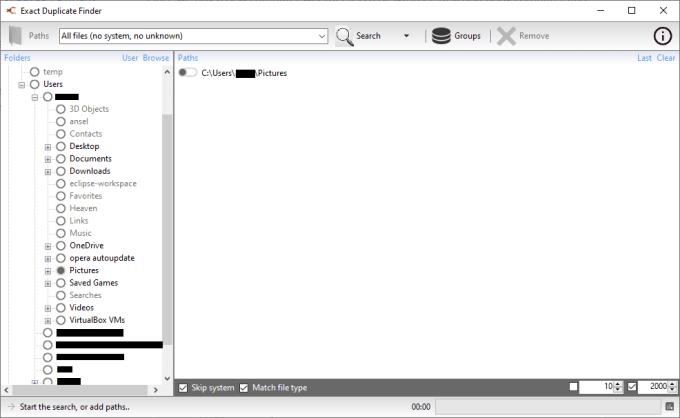
Odaberite jednu ili više mapa za pretraživanje iz lijevog stupca, a zatim kliknite "Traži".
Prikaz rezultata pretraživanja izgleda otprilike isto kao i glavni prozor, osim što ima četiri okvira. Lijevi stupac prikazuje popis svih pronađenih dupliciranih datoteka, s popisom broja i kombinirane veličine datoteke. Donji okvir navodi mape u kojima je pronađena odabrana duplicirana datoteka. Središnji okvir prikazuje duplicirane datoteke pronađene u odabranoj mapi. Desni okvir prikazuje pregled datoteke, ako je moguće, tako da ih možete pregledati prije nego što ih izbrišete.
Pregledajte datoteke otkrivene kao duplikate, a zatim izbrišite one koje ne želite zadržati, pod pretpostavkom da nisu važne. Da biste izbrisali datoteku, kliknite desnom tipkom miša i odaberite "Izbriši datoteku na odabranim lokacijama", to će izbrisati trenutno označenu kopiju datoteke. Alternativno, možete kliknuti desnom tipkom miša na kopiju koju želite zadržati i odabrati "Izbriši datoteke na neizabranim mjestima", što će ukloniti sve kopije datoteke, osim one koju ste kliknuli desnom tipkom miša.
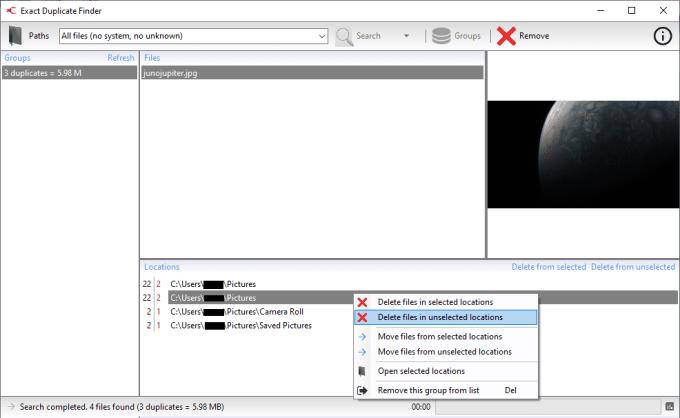
Pronađite kopiju datoteke koju želite zadržati, kliknite je desnom tipkom miša i odaberite "Izbriši datoteke na neizabranim mjestima".
Saznajte kako riješiti uobičajeni problem treptanja ekrana u Google Chrome web pregledniku.
Ako LastPass ne može povezati sa svojim poslužiteljima, očistite lokalnu predmemoriju, ažurirajte upravitelj lozinki i onemogućite svoje ekstenzije preglednika.
Pitate se kako integrirati ChatGPT u Microsoft Word? Ovaj vodič vam pokazuje točno kako to učiniti s dodatkom ChatGPT za Word u 3 jednostavna koraka.
Trebate li zakazati ponavljajuće sastanke na MS Teams s istim članovima tima? Saznajte kako postaviti ponavljajući sastanak u Teams.
Trenutno nije moguće onemogućiti anonimna pitanja u Microsoft Teams Live Događajima. Čak i registrirani korisnici mogu slati anonimna pitanja.
Prikažemo vam kako promijeniti boju označavanja za tekst i tekstualna polja u Adobe Readeru kroz ovu uputu korak po korak.
Želite onemogućiti ekran ažuriranja softvera Apple i sprečiti ga da se prikazuje na vašem Windows 11 PC-u ili Macu? Isprobajte ove metode odmah!
Ovdje pronađite detaljne upute o tome kako promijeniti niz korisničkog agenta u Appleovom Safariju za MacOS.
Vidite li često grešku Žao nam je, nismo se mogli povezati s vama na MS Teams? Pokušajte ove savjete za otklanjanje poteškoća kako biste se riješili ovog problema!
Spotify može postati dosadan ako se automatski otvara svaki put kada uključite svoje računalo. Onemogućite automatsko pokretanje pomoću ovih koraka.







